Šiame straipsnyje aš jums parodysiu, kaip įdiegti „Git“ „Ubuntu“. Aš naudosiu „Ubuntu 18“.04 LTS šiame straipsnyje pateiktai demonstracijai. Tačiau šiame straipsnyje pateiktos procedūros ir komandos turėtų veikti bet kurioje palaikomoje „Ubuntu“ versijoje. Taigi, pradėkime.
„Git“ diegimas:
„Git“ yra oficialioje „Ubuntu“ paketų saugykloje. Taigi, naudodami APT paketų tvarkyklę, galite lengvai įdiegti „Git“ „Ubuntu“.
Pirmiausia atnaujinkite APT paketų saugyklos talpyklą naudodami šią komandą:
$ sudo apt atnaujinimas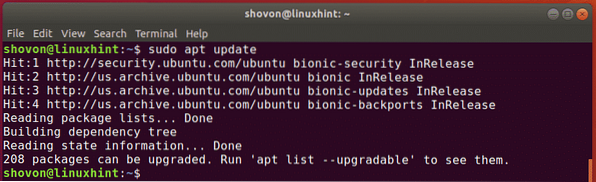
Dabar įdiekite „Git“ naudodami šią komandą:
$ sudo apt install git
Dabar paspauskite y tada paspauskite
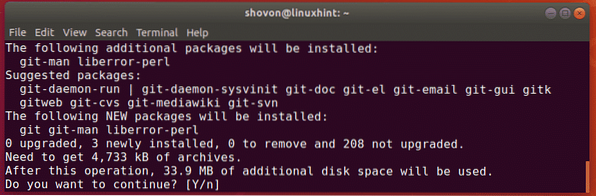
Reikėtų įdiegti „Git“.
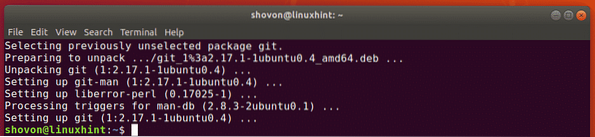
Dabar paleiskite šią komandą, kad patikrintumėte, ar „Git“ veikia tinkamai:
$ git - versijaKaip matote, „Git“ versija, kurią naudoju, yra 2.17.1. Jis taip pat veikia teisingai.

Vartotojo vardo ir el. Pašto nustatymas visame pasaulyje:
Pirmas dalykas, kurį norite padaryti įdiegdami „Git“ į „Ubuntu“ kompiuterį, yra nustatyti visuotinius konfigūracijos kintamuosius Vartotojas.vardas ir Vartotojas.paštu. Šių kintamųjų vertė bus naudojama, kai pagal numatytuosius nustatymus naudosite „Git“ tvarkydami šaltinio kodą.
Norėdami nustatyti visuotinį vardą, vykdykite šią komandą:
$ git config - pasaulinis vartotojas.pavadinkite „YOUR_NAME“PASTABA: Keisti TAVO VARDAS į savo vardą.

Taip pat turėtumėte nustatyti bendrą el. Pašto adresą. Taigi, kiti kūrėjai gali susisiekti su jumis, jei jiems kyla klausimų apie jūsų kodą.
Norėdami nustatyti visuotinį el. Pašto adresą, vykdykite šią komandą:
$ git config - pasaulinis vartotojas.siųsti el. laišką „YOUR_EMAIL“PASTABA: Keisti TAVO ELEKTRONINIS PAŠTAS savo asmeniniu el. pašto adresu.

Visus visame pasaulyje nustatytus kintamuosius galite patikrinti naudodami šią komandą:
$ git config --global -lKaip matote, kintamieji Vartotojas.vardas ir Vartotojas.paštu Aš nustatiau anksčiau, o jų atitinkamos vertės spausdinamos ekrane.

Naudojant „Git“:
Šiame skyriuje aš jums parodysiu, kaip sukurti savo vietinę „Git“ saugyklą ir atlikti pagrindines užduotis naudojant „Git“.
Tarkime, jūs kuriate „labo pasaulio“ programą naudodami C / C++. Dabar norėtumėte jį naudoti naudodami „Git“.
Norėdami tai padaryti, pirmiausia eikite į savo projekto katalogą taip:
$ cd projektai / kolegos pasaulis
Kaip matote, aš turiu a pagrindinis.c failas čia.

Dabar inicializuokite naują „Git“ saugyklą naudodami šią komandą:
$ git initKaip matote, tuščia „Git“ saugykla inicijuojama.

Dabar galite pamatyti failų būseną savo „Git“ saugykloje naudodami šią komandą:
$ git būsenaAš taip pat dar neturiu jokių įsipareigojimų. Šaltinio failas pagrindinis.c yra nesekamas failas saugykloje. Tai yra numatytoji visų naujai sukurtų „Git“ saugyklos failų būsena.
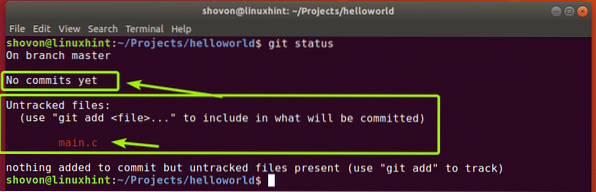
Dabar, prieš pridėdami failą stebėjimui, pažiūrėkime, ar šaltinio kodas yra tinkamas. Aš tiesiog sudarysiu pagrindinis.c programą ir paleiskite ją tuo tikslu.

Dabar dar kartą patikrinkite būseną taip:
$ git būsenaKaip matote, dabar turiu 2 neužtikrintus failus.
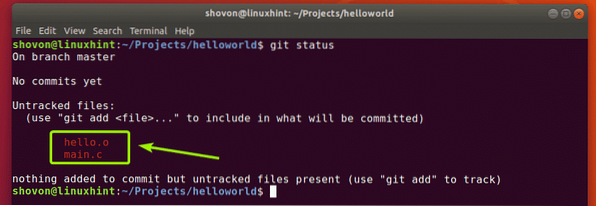
Tarkime, norite stebėti failą pagrindinis.c. Norėdami tai padaryti, paleiskite šią komandą:
$ git pridėti pagrindinį.c
Kaip matote, failas pagrindinis.c dabar yra žalia. Tai reiškia, kad „Git“ dabar seka failą ir yra pasirengęs įsipareigoti.
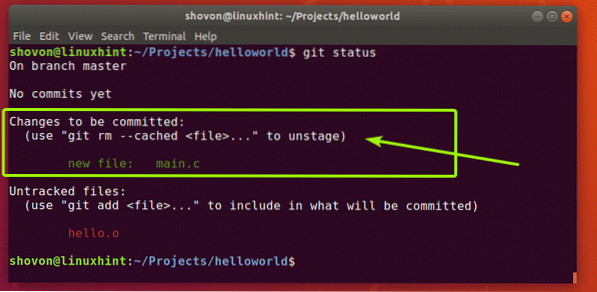
Jei per klaidą pridėjote kokį nors failą, taip pat galite jį pašalinti. Norėdami tai padaryti, paleiskite šią komandą:
$ git rm - pagrindinė talpykla.c
Kaip matai, pagrindinis.c failas nebesekamas.

Visus nestebimus failus galite pridėti naudodami vieną komandą, taip pat:
$ git pridėti -AAš sukūriau pagrindinis.c failą į Sveiki.o failą. Jūs tikrai nenorite, kad „Git“ stebėtų šiuos failus realiame gyvenime. Džiugu, kad Gitas .gitignore failas, naudojamas Gitui pasakyti, kokius failus ir katalogus ignoruoti.
Pavyzdžiui, tarkime, kad nenorite stebėti jokių failų, kurie baigiasi skaitmenimis .o pratęsimas. Norėdami tai padaryti, pirmiausia sukurkite .gitignore failą taip:
$ nano .gitignore
Dabar įveskite *.o faile, kaip parodyta toliau pateiktoje ekrano kopijoje, ir išsaugokite failą paspausdami
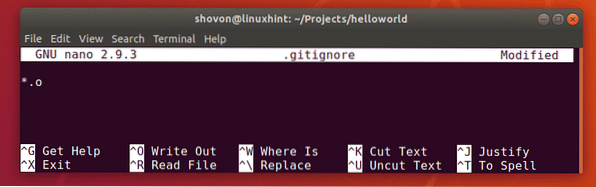
Dabar, kaip matote, Sveiki.o failas nebėra sąraše.
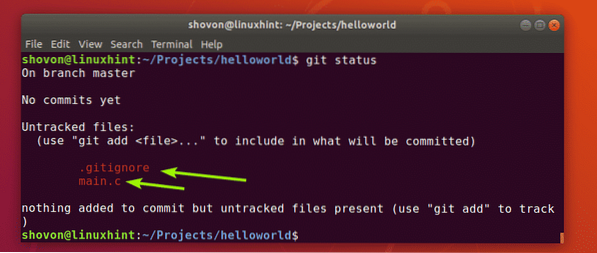
Dabar, kaip aš naudojau git pridėti -A komandą pridėti visus mano projekto failus stebėjimui.

Kaip matote, abu failai yra pridėti stebėjimui.
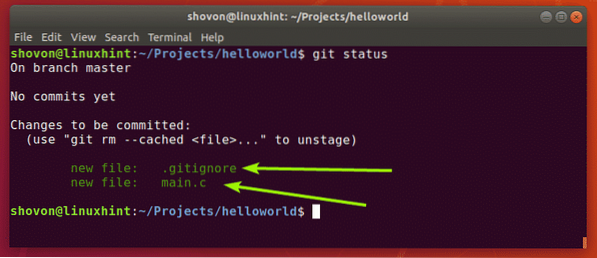
Dabar galite atlikti šį projekto vystymo etapą (išsaugoti pakeitimus) taip:
$ git įsipareigoti -m "aprašomasis pranešimas apie šį įsipareigojimą"
Kaip matote, projekto būsena yra įsipareigota ir atspausdintas unikalus ID. Kiekvienas įsipareigojimas turi maišą, apskaičiuotą atsižvelgiant į jūsų projekto turinį, kad būtų galima atskirti kiekvieną projektą.
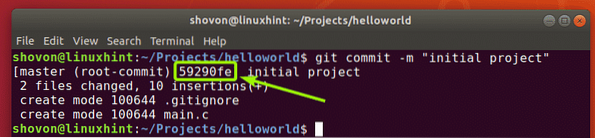
Pakeičiau šaltinio kodą pagrindinis.c ir kaip matote, failo būsena dabar pakeista.
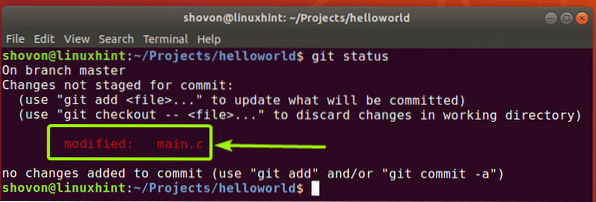
Dabar galite dar kartą atlikti pakeitimus taip:
$ git pridėti -A$ git įsipareigoti -m "pridėta funkcija printHello, kad kodas būtų pagrindinis.c modulinis "
[
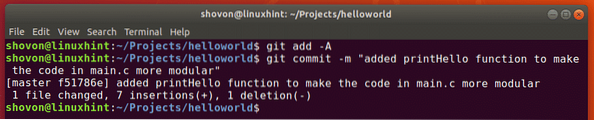
Visus įsipareigojimus, kuriuos atlikote šioje „Git“ saugykloje, galite pamatyti naudodami šią komandą:
$ git žurnalasKaip matote, aš padariau 2 įsipareigojimus ir jie yra išvardyti, įskaitant įsipareigojimų pranešimus.
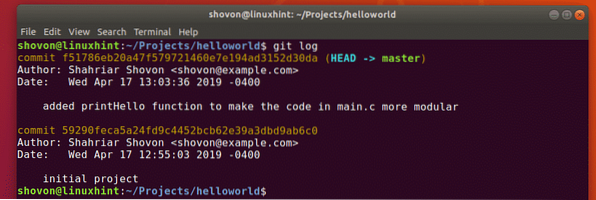
Taip pat galite naudoti šią komandą, jei norite pamatyti visus įvykius kompaktišku formatu:
$ git žurnalas - tiesioginis
Taigi, iš esmės taip įdiegiate „Git“ ir naudojate jį „Ubuntu“. Dėkojame, kad perskaitėte šį straipsnį.
 Phenquestions
Phenquestions


